Ввод команд
Команды являются важнейшими элементами графического пользовательского интерфейса AutoCAD, поскольку все изменения в системе происходят в результате выполнения той или иной команды. В AutoCAD 2000 существует около 800 команд. Для большинства приложений Windows стандартным способом ввода команды является манипуляция с системным или контекстным меню. В AutoCAD существует несколько возможностей ввода различных команд через использование:
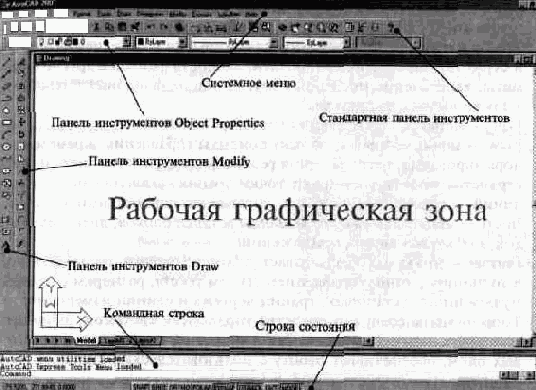
Рис. 1.1. Рабочий экран AutoCAD
• системного меню;
• контекстных меню;
• панели инструментов;
• командной строки
Использование системного меню
В самом верху экрана находится строка заголовка, аналогичная строке заголовка любого Windows-приложения (в ней находится имя программы, в нашем случае — AutoCAD, и имя текущего чертежа), а сразу под ней — строка системного меню (рис. 1.2), состоящая из следующих выпадающих меню:

Рис. 1.2. Системное меню AutoCAD 2000
— стандартное Windows-меню, содержащее команды управления внешним видом и расположением области чертежа
• File — меню, предназначенное для открытия и сохранения новых и существующих чертежей, печати, экспорта файлов в другие форматы, выполнения некоторых других общих файловых операций, а также выхода из системы,
• Edit — меню редактирования частей рабочей зоны,
• View — меню, которое содержит команды управления экраном, панорамирования, переключения режимов пространства листа и пространства модели, установки точки зрения, удаления невидимых линий, закраски, тонирования, управления параметрами дисплея,
• Insert — меню, содержащее команды вставки блоков, внешних ссылок и объектов других приложений,
• Format — это меню обеспечивает работу со слоями, цветом, типом и толщиной линий, управлением стилем текста, размерами, стилем мультилиний, установкой границ чертежа и единиц измерения;
• Tools — меню содержит средства управления системой, включает установку параметров черчения и привязок с помощью диалоговых окон, обеспечивает работу с пользовательской системой координат,
• Draw — меню содержит команды вычерчивания на экране графических примитивов,
• Dimension — содержит команды простановки и управления параметрами размеров на текущем чертеже,
• Modify — включает команды внесения изменений в объекты текущего чертежа,
• Window — стандартное Windows-меню, содержащее функции управления и сортировки открытыми чертежами;
• Help — содержит мощную систему гипертекстовой помощи
Windows-стандарт на все приложения, предусматривающий три варианта реакции системы на выбор того или иного пункта меню Каждому из этих вариантов соответствуют обозначения и надписи пункта меню (табл 1.1)
На рис 1.3 приведено меню File, которое включает пункты всех трех типов Обратите внимание, что для выполнения команд и открытия диалоговых окон существуют определенные комбинации “быстрых клавиш” В табл 1.2 приведены существующие комбинации “быстрых клавиш” для выполнения команд или открытия ассоциированных диалоговых окон
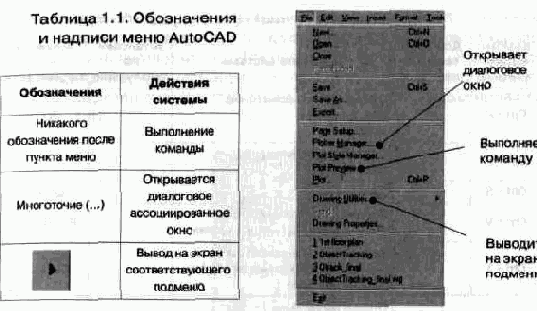
Рис 1.3 Пример меню, включающего пункты трех типов
Таблица 1.2. Комбинации “быстрых клавиш”
| Комбинация клавиш | Дополнительные клавиши | Действие системы | Установки по умолчанию | Команда или переменная |
| Ctrl + В | F9 | Включение/выключение режима шага | Off | SNAP |
| Ctrl+C | Копирование объектов в буфер обмена Windows | COPYCUP | ||
| Ctrl+D | F6 | Включение/выключение режима вывода в строку состояния координат курсора | On | COORDS |
| Ctrl+F | F3 | Включение/выключение режима OSNAP | Off | OSNAP |
| Ctrl+G | F7 | Включение/выключение режима сетки | Off | GRID |
| Ctrl+J | Enter | Повторение последней команды | ||
| Ctrl+L | F8 | Включение/выключение режима ORTHO | Off | ORTHO |
| Ctrl+N | Открытие диалогового окна, создание нового чертежа | NEW | ||
| Ctri+0 | Открытие диалогового окна выбор ранее созданного чертежа | On | OPEN |
| Комбинация клавиш | Дополнительные клавиши | Действие системы | Установки по умолчанию | Команда или переменная |
| Ctrl+P | Открытие диалогового окна, вывод чертежа на печать | PLOT | ||
| Ctrl+R | Переключение между видами | |||
| Ctrl+S | Запись файла | QSAVE | ||
| Ctrl+V | Вставка объектов из буфера обмена данных в текущий чертеж | PASTECLIP | ||
| Ctrl+X | Удаление выбранных объектов из чертежа и копирование их в буфер обмена данными | CUTCLIP | ||
| Ctrl+Y | Отмена последнего изменения | REDO | ||
| Ctrl+Z | Отмена последней операции | UNDO | ||
| Ctri+[ | ||||
| Ctri+\ | Esc | Прерывание текущей команды | ||
| F1 | Вызов помощи | HELP | ||
| F2 | Включение/выключение текстового окна | GRAPHSCR TEXTSCR | ||
| F10 | Включение/выключение режима POLAR | |||
| F11 | Включение/выключение режима OTRACK |
В AutoCAD 2000 было значительно расширено использование контекстных меню, открывающихся после нажатия правой кнопки мыши. Контекстные меню обеспечивают быстрый доступ к опциям, доступным для текущей задачи или команды. Например, если вы выполняете задачу простановки размеров, контекстное меню отображает группу опций простановки размеров или подкоманд, типа опций для изменения расположения размерного текста или степени точности.
В AutoCAD 2000 существует пять основных видов контекстных меню:
Контекстное меню режима редактирования.
Открывается после выбора какого-либо объекта (никакая команда не активна) и нажатия правой кнопки мыши. Для некоторых функций высокого ypoвня, например размерности, контекстное меню покажет объектно-определенные инструментальные средства редактирования (рис. 1.4).
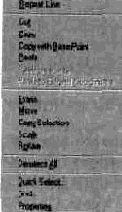
Рис. 1.4. Пример контекстного меню режима редактирования
Контекстное меню по умолчанию. Открывается после нажатия пра вой кнопки мыши в области чертежа (рис 1.5) (никакая команд. не активна, объекты не вьщелены)
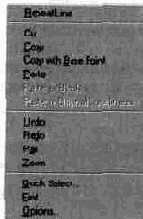
Рис. 1. 5. Пример контекстного меню по умолчанию
Контекстное меню диалогового режима Открывается по нажатии правой кнопки мыши на панели диалогового окна или режима диалога (рис. 1.6).
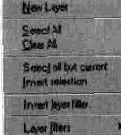
Рис. 1.6. Пример контекстного меню диалогового режима
Контекстное меню командного режима. Открывается по нажатии правой кнопки мыши при активной команде В меню отображаются опции для этой команды (рис. 1.7).
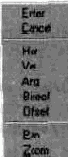
Рис. 1.7 Пример контекстного меню командного режима
Служебные контекстные меню. Открывается по нажатии правой кнопки мыши в командной строке (показывает список из последних семи команд (рис 18))
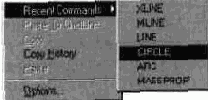
Рис. 1. 8. Пример служебного контекстного меню
Использование панелей инструментов
Панели инструментов позволяют выполнять команды AutoCAD про стым щелчком мыши на выбранной пиктограмме Панели инстру ментов могут быть: плавающими (float) и закрепленными (dock) фиксированным месторасположением. Плавающие панели могут пе ремещаться по графическому полю и менять размер, а закрепленные не могут изменять размер и перекрывать графическое поле.
Плаваю щая панель может быть сделана закрепленной — для этого нужно перенести ее за пределы графического поля, закрепленная панел] становится плавающей, если ее переместить в пределы графической поля.
В AutoCAD 2000 существует более 20 различных панелей инстру ментов (полный перечень существующих панелей инструментов приведен в приложении 2). При первой загрузке системы на экране присутствует всего четыре — Standard (стандартная), Object Properties (свойства объектов), Draw (рисование) и Modify (редактирование) При необходимости пользователь может не только вызывать на экран остальные панели инструментов, но и скрывать, модифицировать, создавать новые или вообще удалять из системы
Обратите внимание, что на некоторых командных кнопках стандартной панели в нижнем правом углу имеются небольшие треугольные стрелочки Это означает, что такие кнопки соответствуют нескольким командам. Если навести на такую пиктограмму мышь и, нажав левую клавишу, удерживать ее некоторое время, то появится панель инструментов, называющаяся Toolbar Flyout (выносная панель), содержащая различные варианты исполнения выбранной команды. Продолжая удерживать кнопку мыши, проведите указателем-стрелкой через кнопки, пока не достигнете требуемой (рис. 1.9). Отпустив кнопку мыши, вы запустите на исполнение соответствующую выбранной кнопке команду Обратите внимание, что выносные панели облада- Пример раскры-ют интересным свойством: выбранная на них кнопка вающейся заменяет предыдущую на основной панели Это панели инстру-очень удобно при необходимости несколько раз ментов Named пользоваться одной и той же кнопкой.
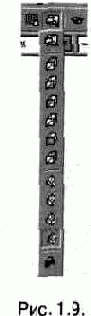
Использование командной строки
Командная строка располагается в нижней части экрана (рис. 1.1) и служит для ввода команд и ведения диалога с системой. Каждая команда, которая вводится в AutoCAD с помощью меню или панели инструментов, обязательно отображается в командной строке. Кроме того, задать команду системе можно, набрав ее текст в командной строке при помощи клавиатуры.
Все команды в AutoCAD имеют однословные наименования.
Пользователям, привыкшим работать с AutoCAD еще в DOS-версии, кажется, что ввести команду вручную гораздо быстрее, чем воспользоваться, например, меню. Но прогресс идет вперед, и даже традиционалисты переходят на комбинированный способ ввода команд, то есть используют графический интерфейс и вводят команды вручную. В AutoCAD начиная с 14-й версии появилась возможность, нажав F2, вывести на экран текстовое окно, в котором можно просмотреть список последних выполнении команд (command history) и при необходимости повторить их выполнение без повторного ввода.
В AutoCAD 2000 командная строка претерпела значительные изменения. Отображение введенных команд стало более определенным. Теперь, когда это необходимо, в ней отображаются переменные, которые воздействуют на команду. Ниже приведен пример приглашения для ввода команды Fillet в 14-й и 2000-й версии AutoCAD.
Командная строка AutoCAD R14:
Command: _fillet
(TRIM mode) Current fillet radius = 0.5000
Polyline/Radlus/Trim/<Select first object>:
Командная строка AutoCAD 2000:
Command: _flllet
Current settings: Mode = Trim, Radius = 0.5000
Select first object or [Polyllne/Radlus/Trim/]: